前言
最近发现了一个新的工具-clarity, clarity 是一种免费工具,用于捕获用户使用网站。安装非常简单,可以在数分钟内开始获取数据。
clarity 有以下功能特点:
- 热点地图:为你的所有页面自动生成。查看用户点击的位置、他们忽略的内容以及滚动的距离。
- insights: 快速发现用户在何处感到灰心,并将这些问题转化为机会。
- Google Analytics: 可以方便的与 Google Analytics 关联。
- 会话录制:观看用户如何使用你的网站。了解运行顺畅的地方、需要改进的内容,并测试新想法。
- copilot: 使用由 GPT 构建的直观对话体验来理解你的分析数据。
接下来就开始介绍 clarity 的简单使用。
clarity 使用
创建项目
登录成功后,可以选择网站或者移动项目,这里选择网站,输入相应的信息。
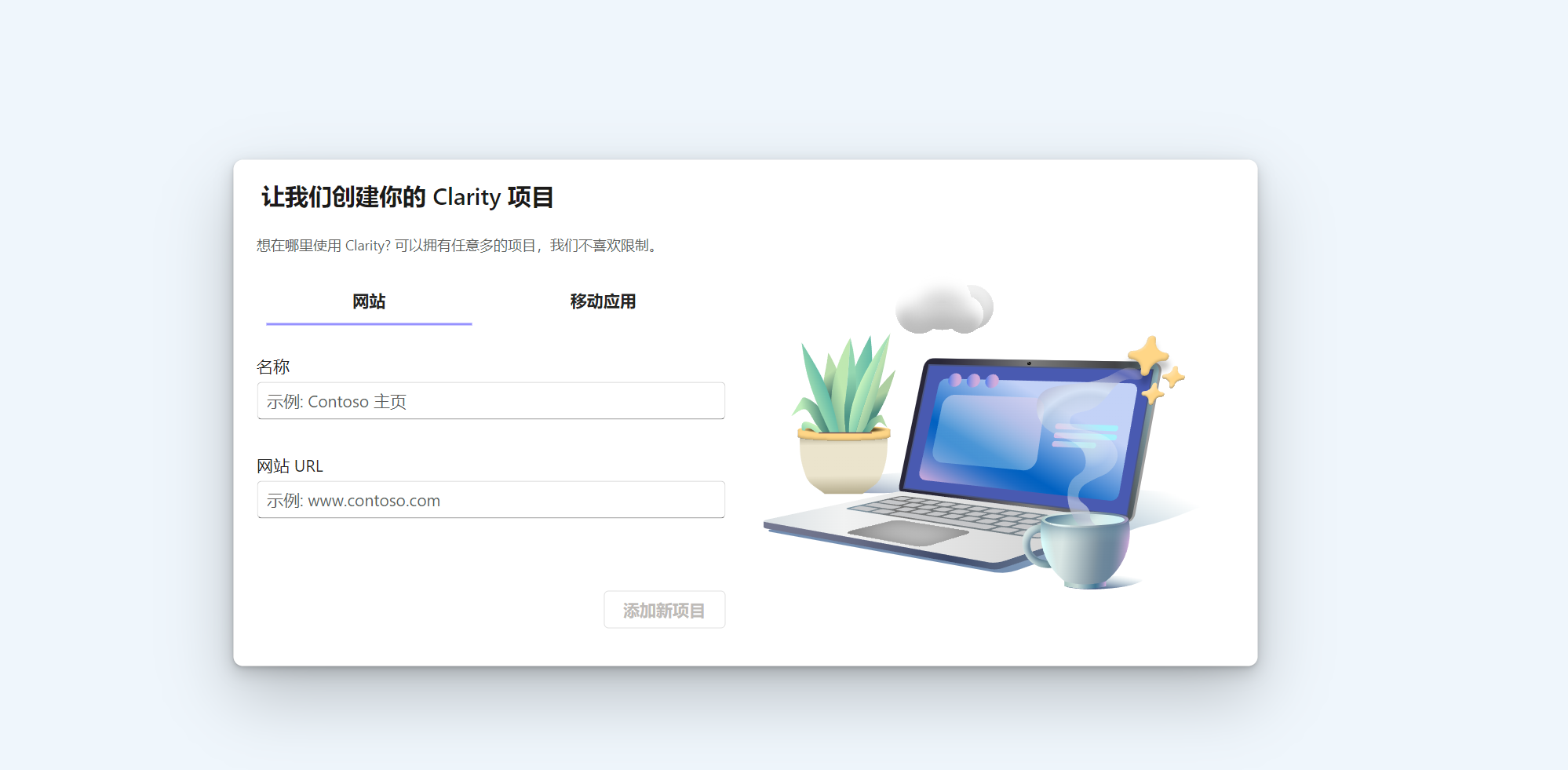
配置代码
填完信息,需要配置相应的代码信息,可以看到有 2 种方法,一种是知名第三方平台提供的快捷配置方法另一种是手动添加代码。这里选择手动添加代码。
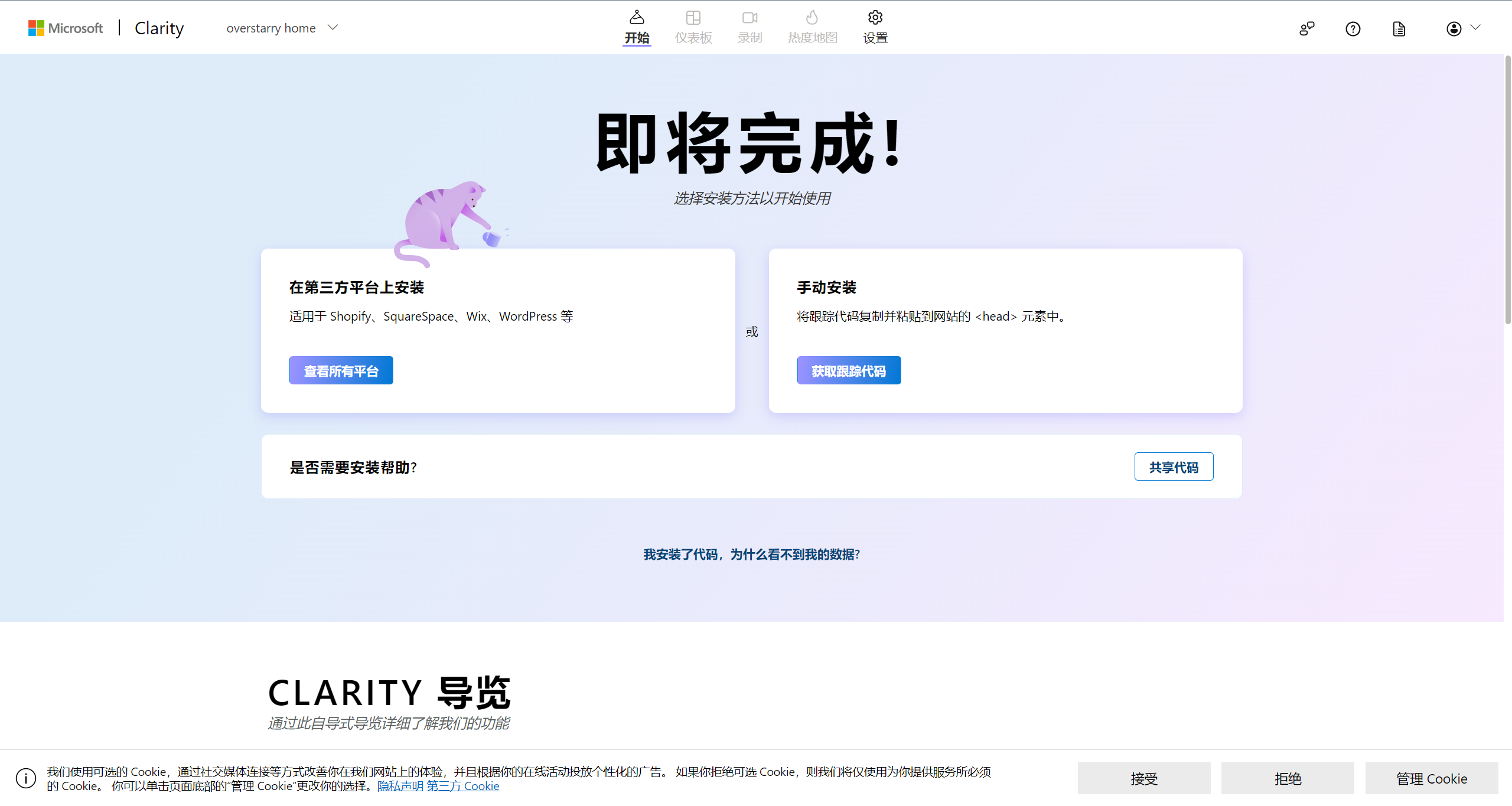
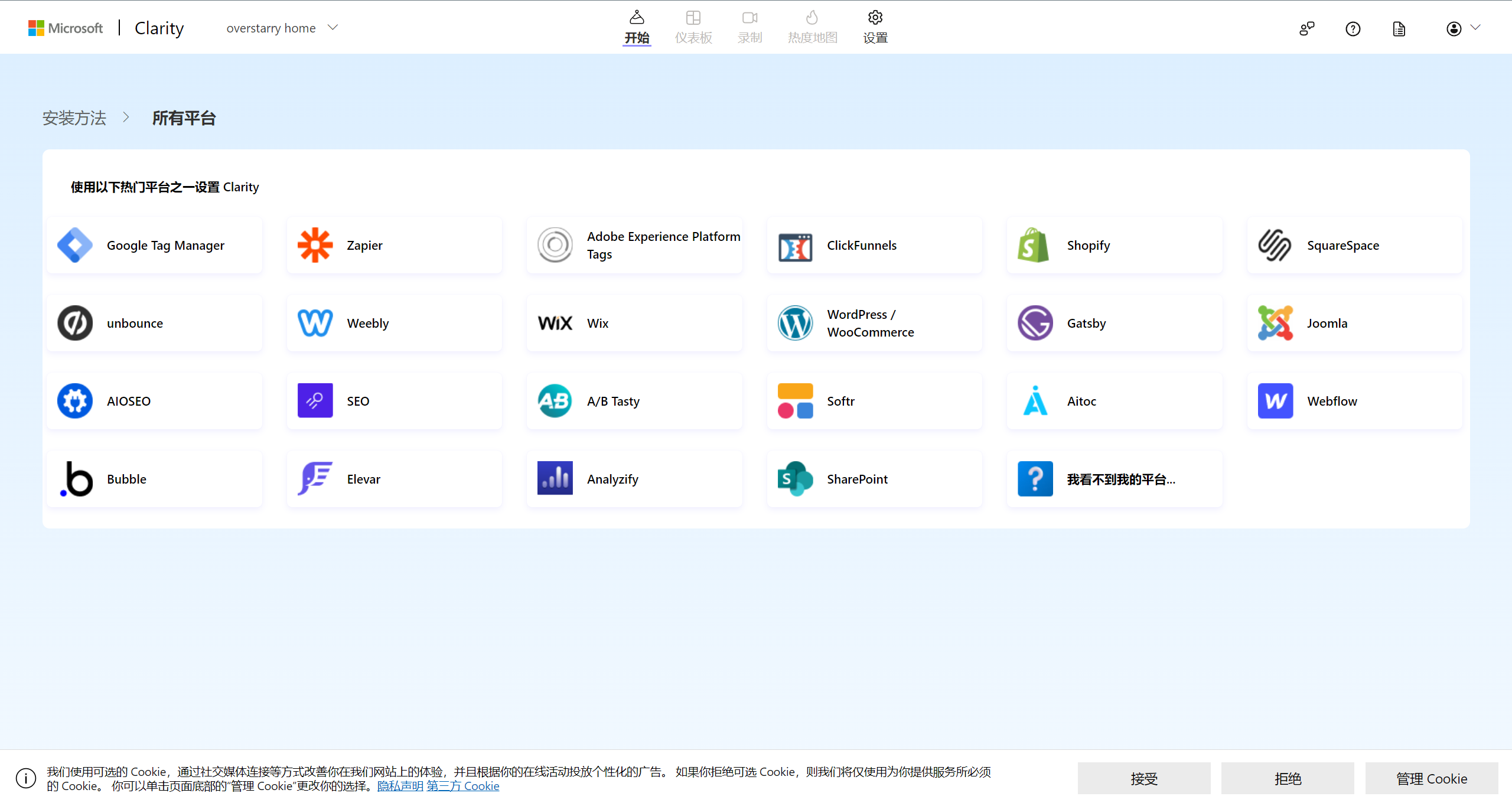
配置信息
根据导览,可以配置一些信息,例如与 ga 关联,屏蔽一些隐私信息。
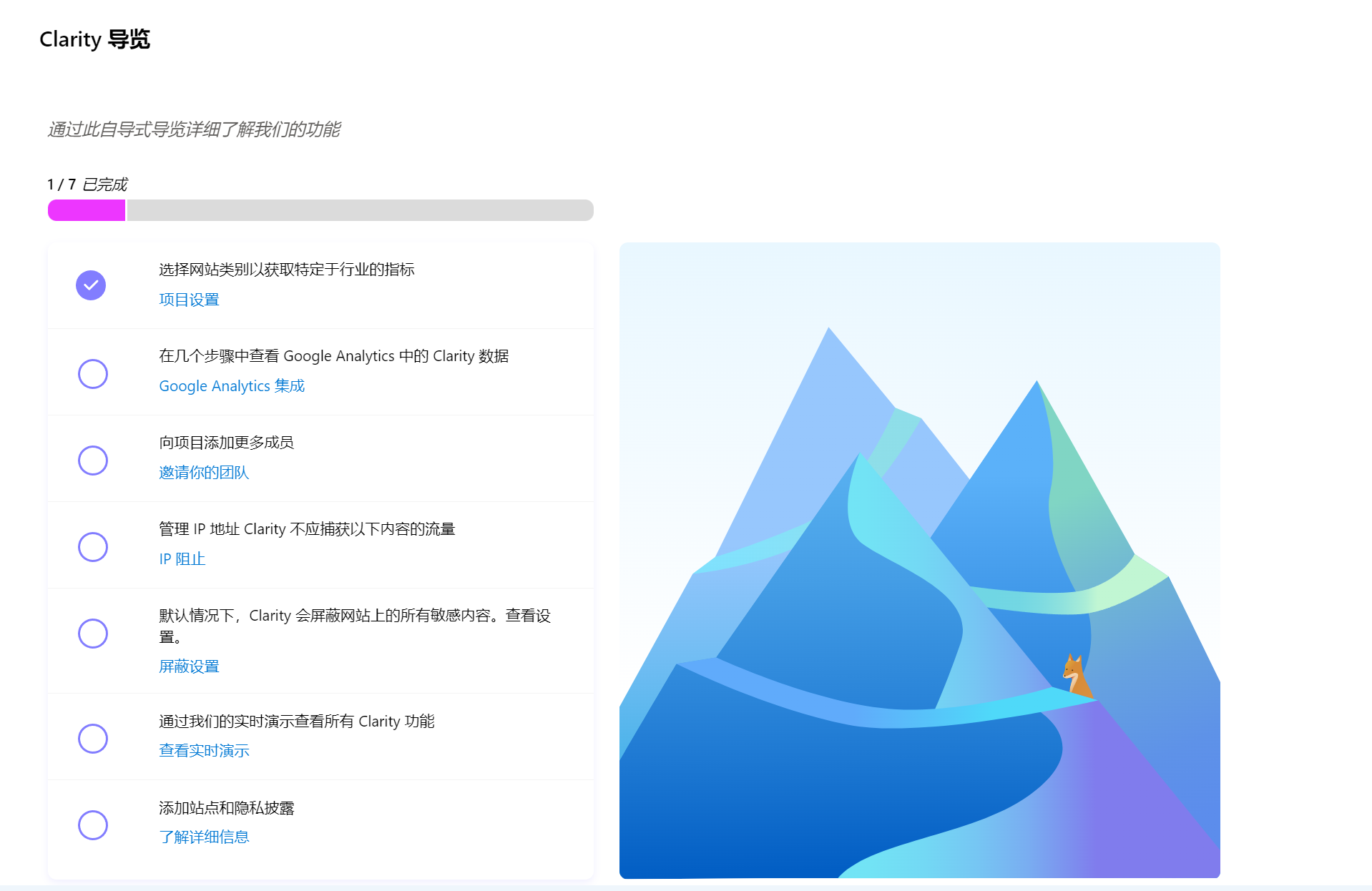
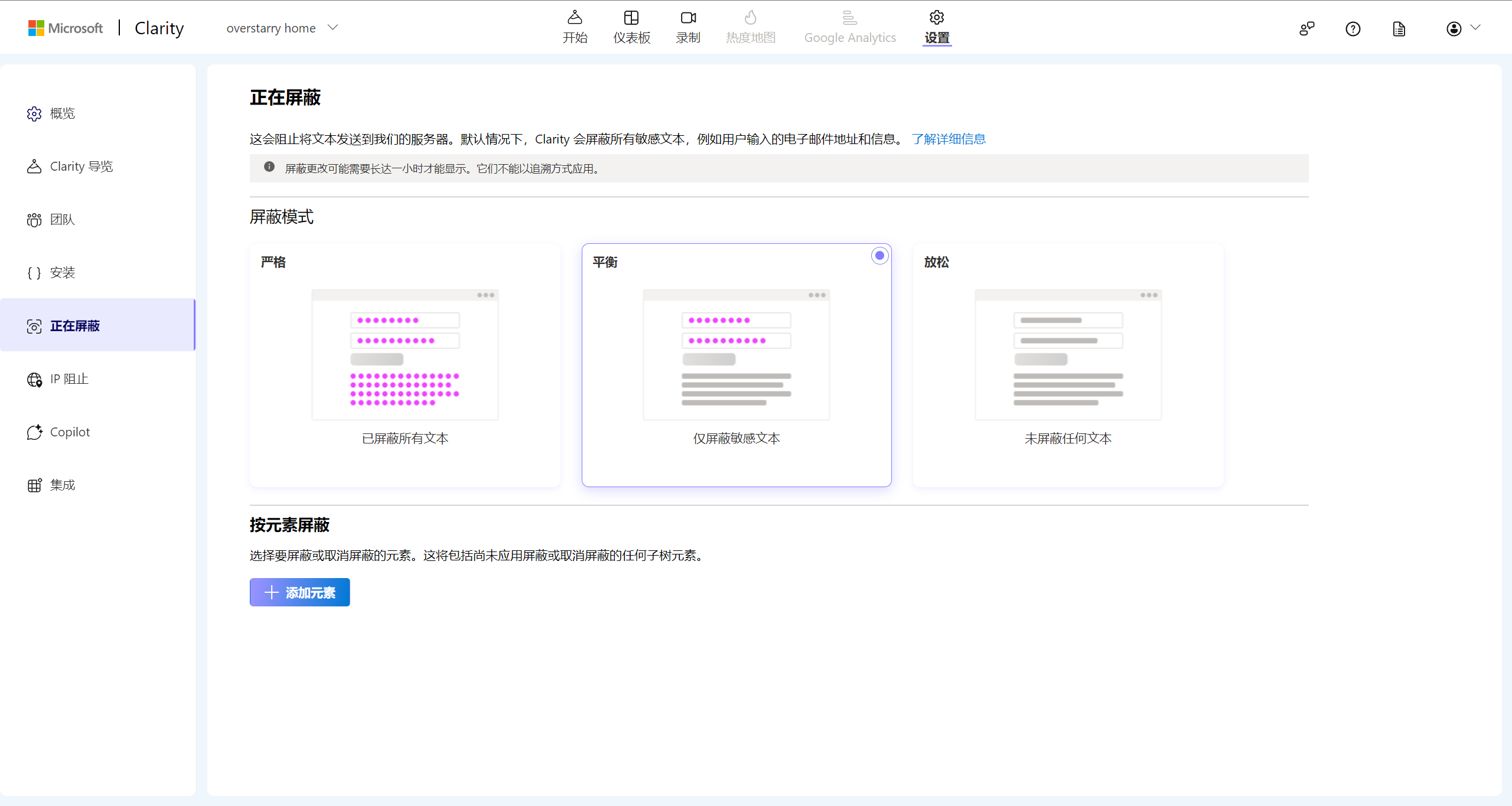
查看数据
根据导览的指引配置完信息后,第二天再次登录系统就可以看到数据了。可以看到有 4 个主要的模块栏目:仪表盘、录制、热度地图、ga,接下来分别介绍这 4 个部分。
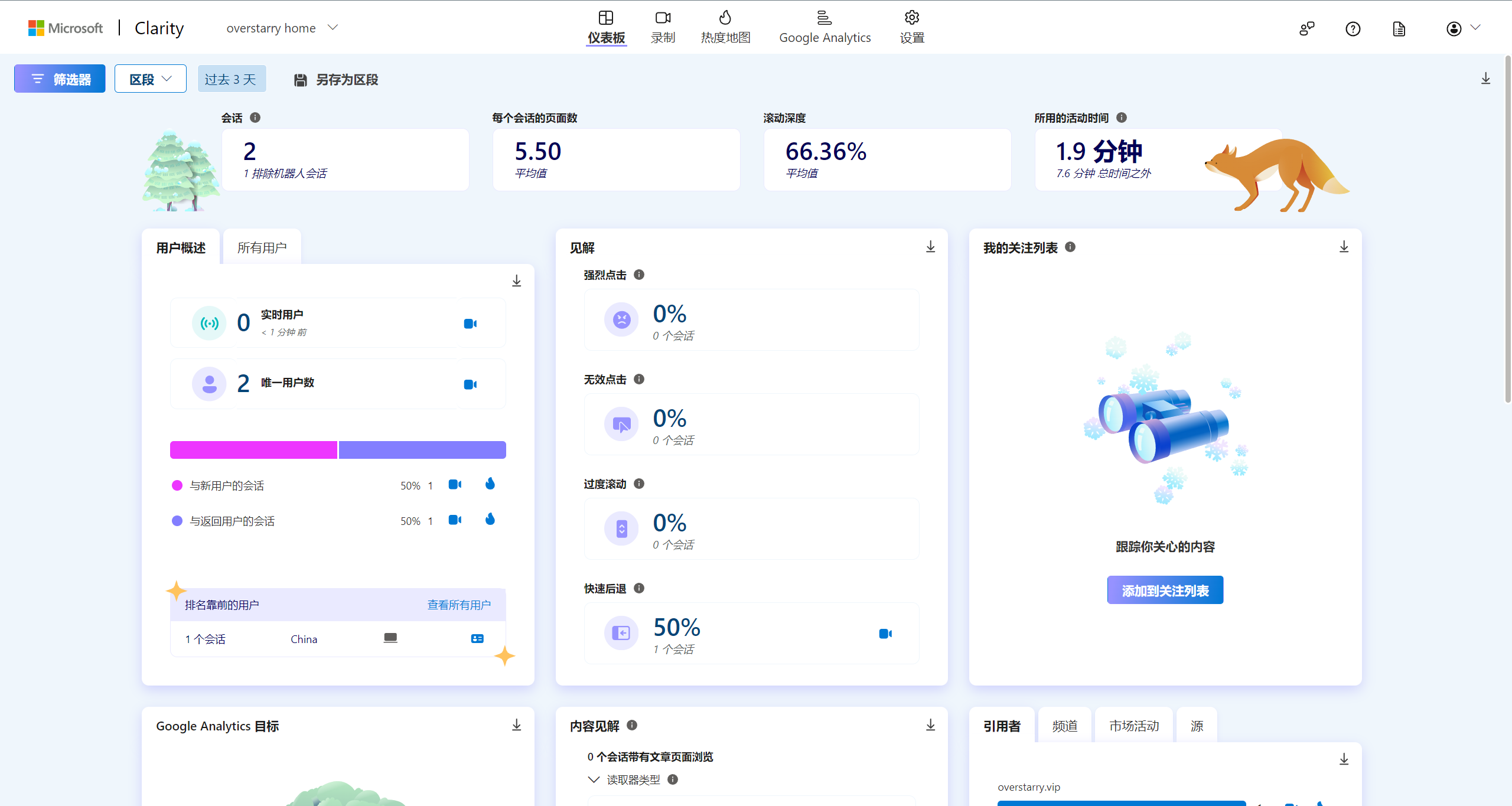
仪表盘
仪表盘主要就是用户在你网站上访问的整体数据的展现。
录制
录制通过名字就可以得知这个是对用户在你页面上浏览情况的录制,可以看到用户的访问的整体情况,点击了哪些元素等。
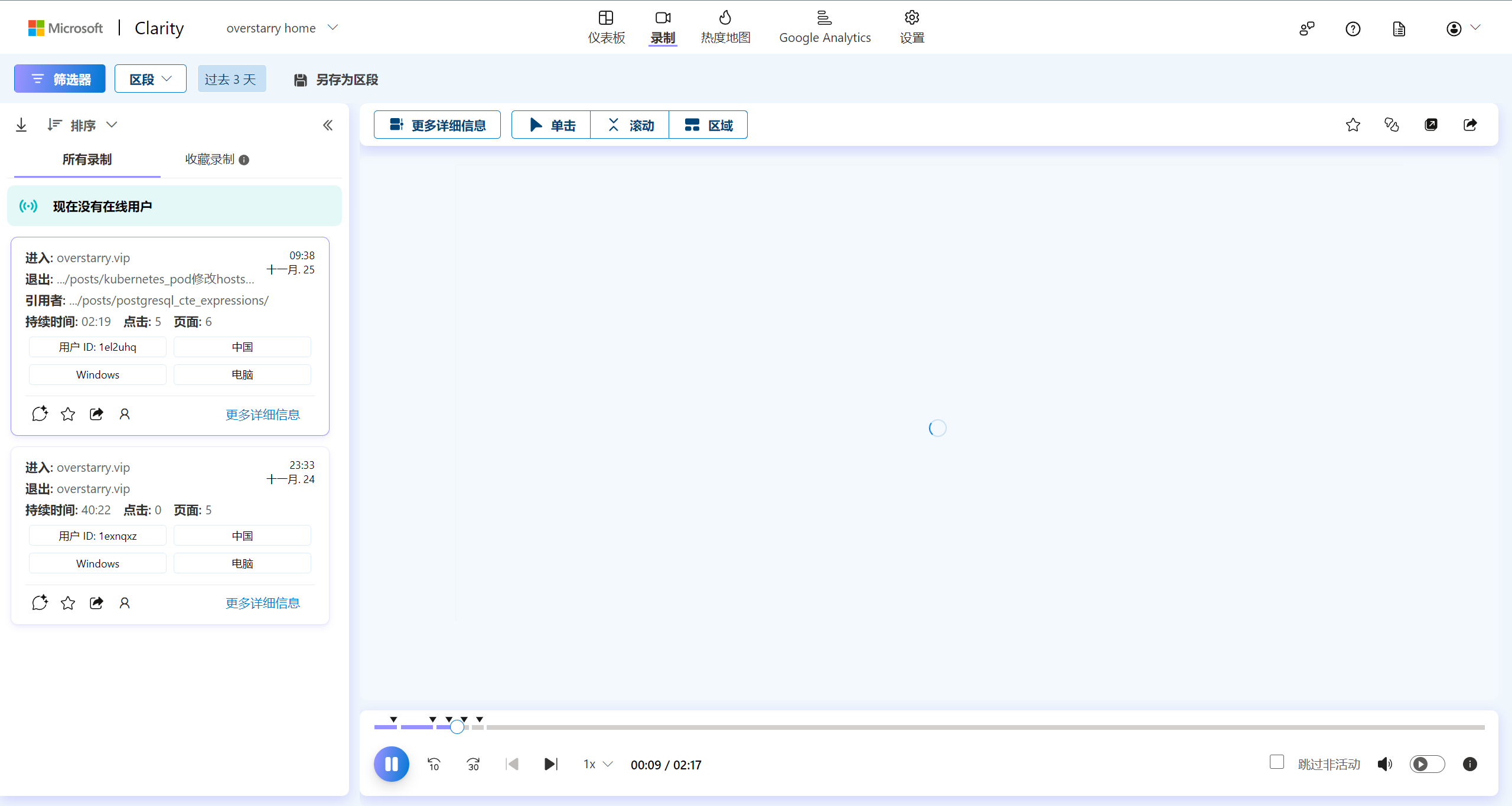
热度地图
热度地图可以看到网站的哪些页面经常被访问,被访问的页面哪些部分经常被点击。
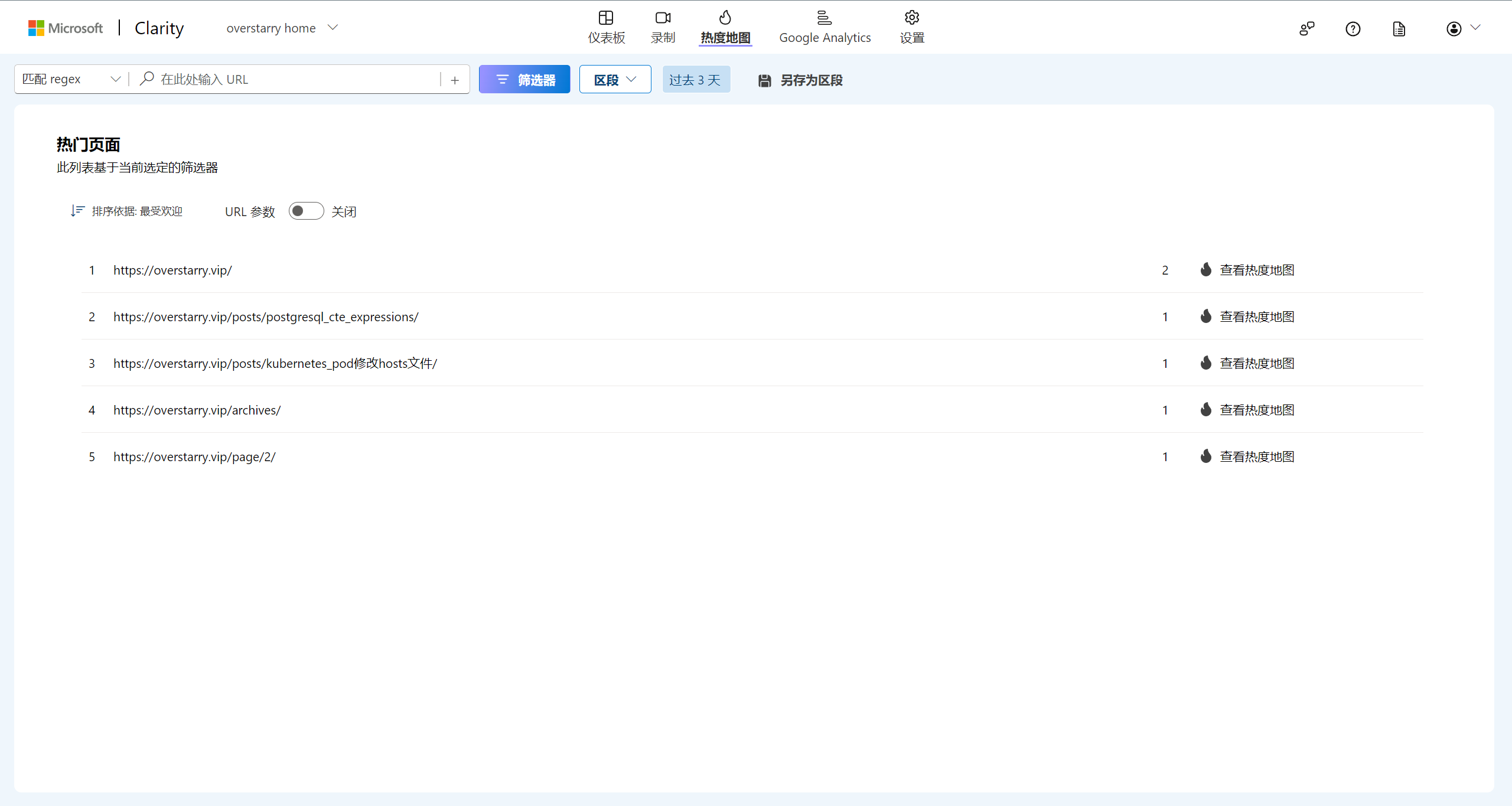
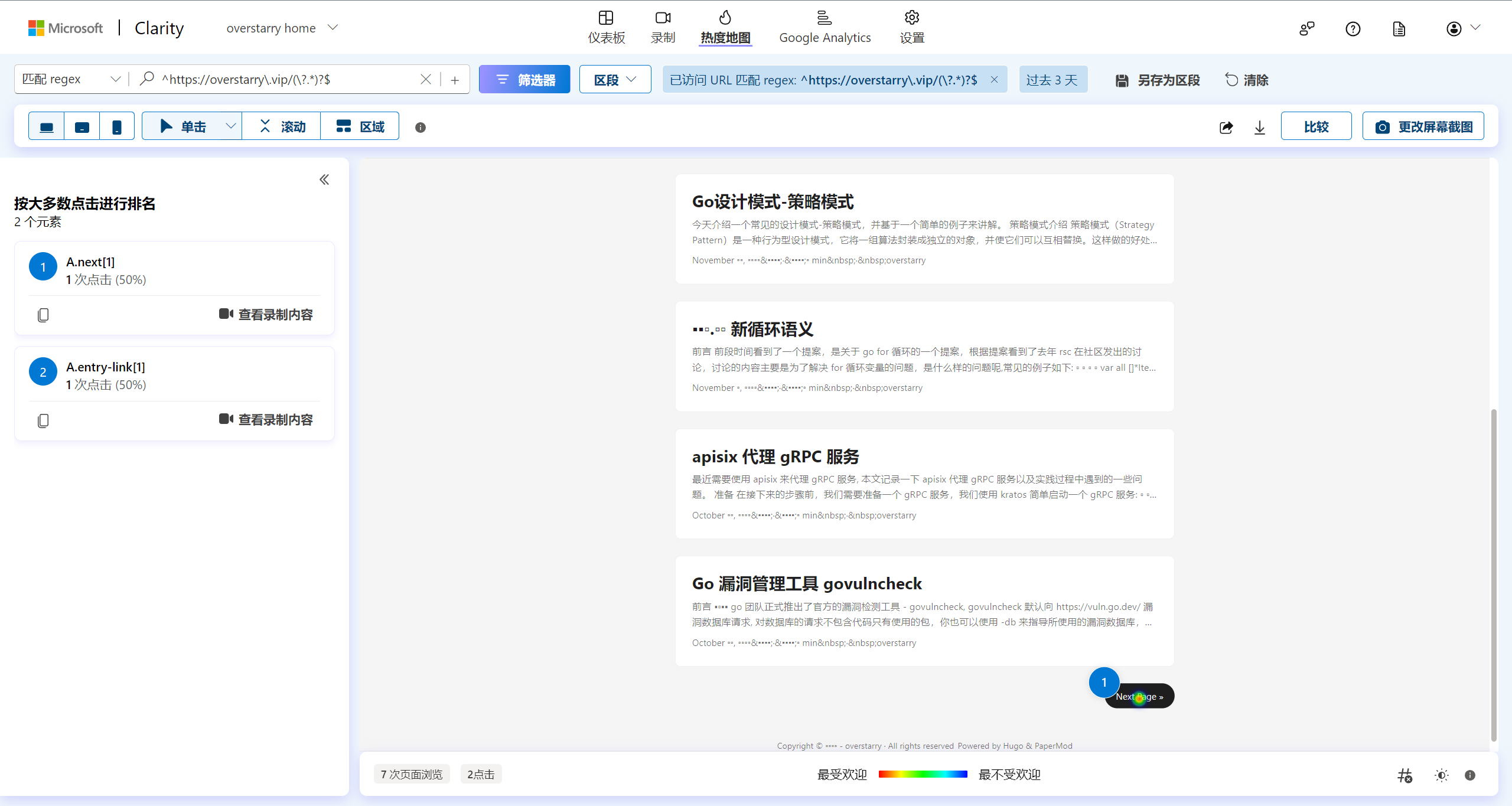
Google Analytics
Google Analytics 主要就是 ga 的数据了。
小结
本文简单的介绍了 clarity 的使用,由于目前数据量较少,不能很好的展示 clarity 的功能。
clarity 的代码已经开源了,有兴趣的可以访问 https://github.com/microsoft/clarity?tab=readme-ov-file 查看。
参考
- https://clarity.microsoft.com/
- https://clarity.microsoft.com/demo/projects/view/3t0wlogvdz/dashboard
- https://www.capterra.com/p/236349/Microsoft-Clarity/
- https://learn.microsoft.com/en-us/clarity/
- https://github.com/microsoft/clarity
- https://learn.microsoft.com/en-us/clarity/ga-integration/ga-integration#how-to-find-and-add-your-account-id-on-google-analytics